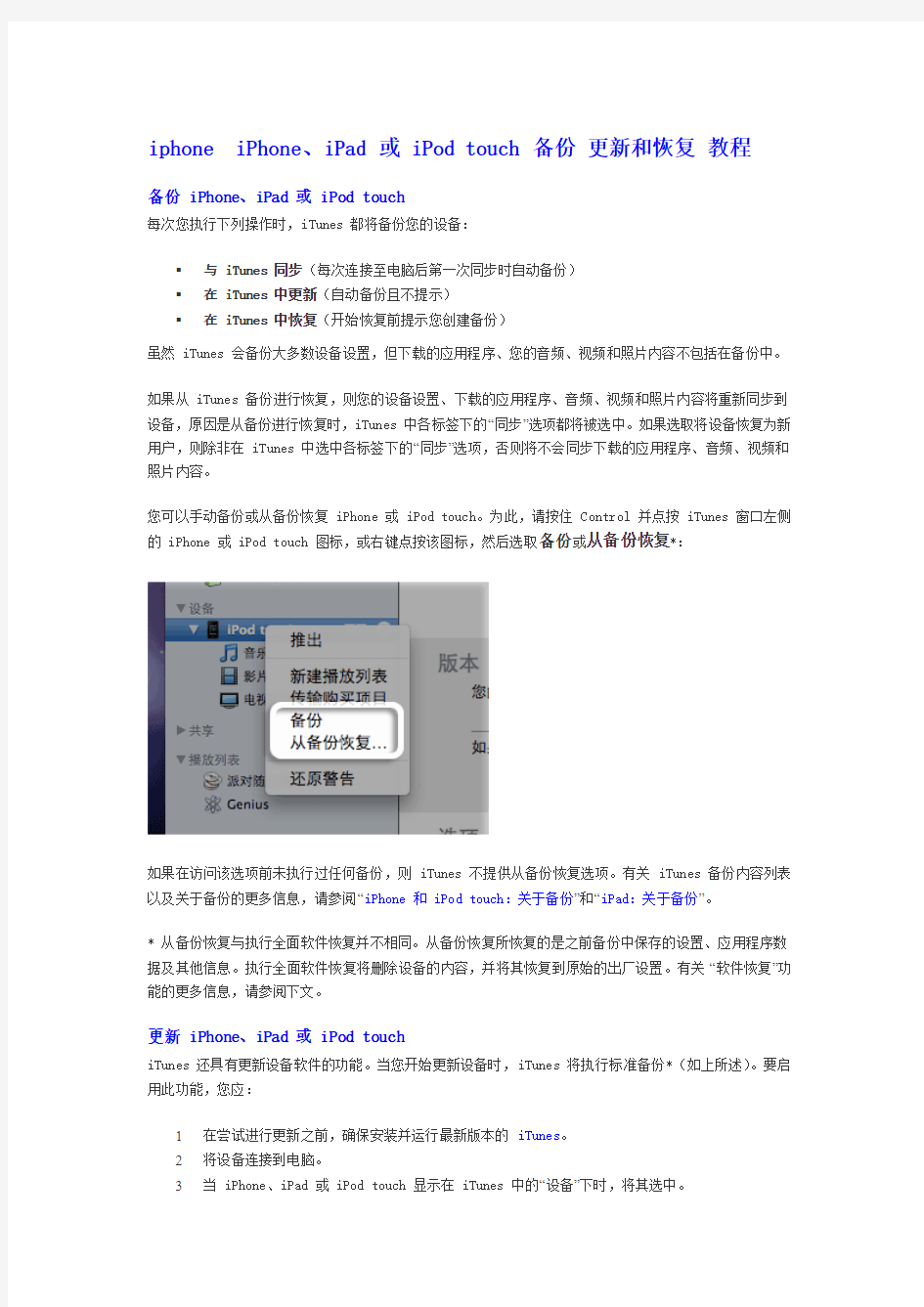
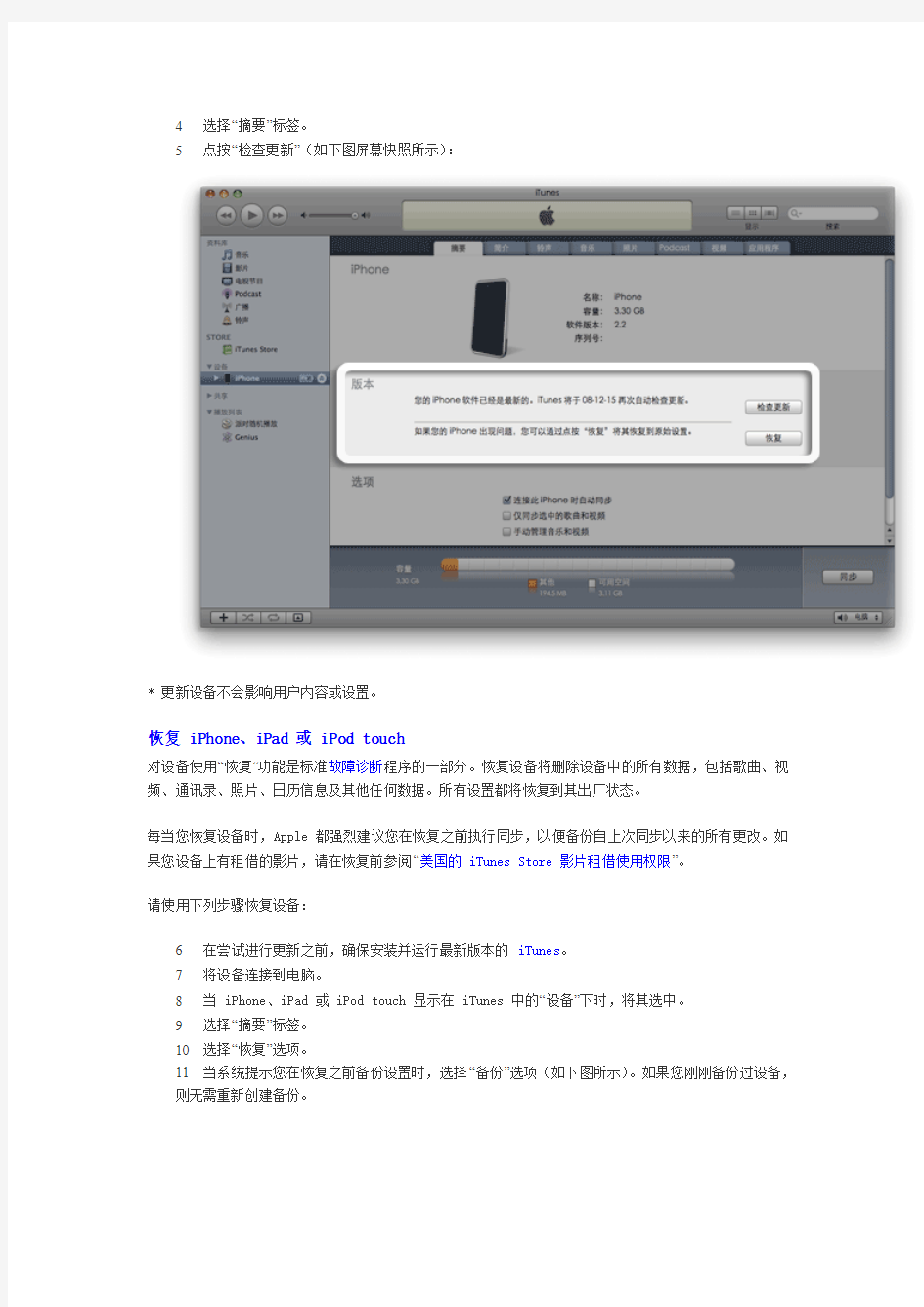
iphone iPhone、iPad 或 iPod touch 备份更新和恢复教程
备份 iPhone、iPad 或 iPod touch
每次您执行下列操作时,iTunes 都将备份您的设备:
?与 iTunes 同步(每次连接至电脑后第一次同步时自动备份)
?在 iTunes 中更新(自动备份且不提示)
?在 iTunes 中恢复(开始恢复前提示您创建备份)
虽然 iTunes 会备份大多数设备设置,但下载的应用程序、您的音频、视频和照片内容不包括在备份中。
如果从 iTunes 备份进行恢复,则您的设备设置、下载的应用程序、音频、视频和照片内容将重新同步到设备,原因是从备份进行恢复时,iTunes 中各标签下的“同步”选项都将被选中。如果选取将设备恢复为新用户,则除非在 iTunes 中选中各标签下的“同步”选项,否则将不会同步下载的应用程序、音频、视频和照片内容。
您可以手动备份或从备份恢复 iPhone 或 iPod touch。为此,请按住 Control 并点按 iTunes 窗口左侧的 iPhone 或 iPod touch 图标,或右键点按该图标,然后选取备份或从备份恢复*:
如果在访问该选项前未执行过任何备份,则 iTunes 不提供从备份恢复选项。有关 iTunes 备份内容列表以及关于备份的更多信息,请参阅“iPhone 和 iPod touch:关于备份”和“iPad:关于备份”。
* 从备份恢复与执行全面软件恢复并不相同。从备份恢复所恢复的是之前备份中保存的设置、应用程序数据及其他信息。执行全面软件恢复将删除设备的内容,并将其恢复到原始的出厂设置。有关“软件恢复”功能的更多信息,请参阅下文。
更新 iPhone、iPad 或 iPod touch
iTunes 还具有更新设备软件的功能。当您开始更新设备时,iTunes 将执行标准备份*(如上所述)。要启用此功能,您应:
1在尝试进行更新之前,确保安装并运行最新版本的iTunes。
2将设备连接到电脑。
3当 iPhone、iPad 或 iPod touch 显示在 iTunes 中的“设备”下时,将其选中。
4选择“摘要”标签。
5点按“检查更新”(如下图屏幕快照所示):
* 更新设备不会影响用户内容或设置。
恢复 iPhone、iPad 或 iPod touch
对设备使用“恢复”功能是标准故障诊断程序的一部分。恢复设备将删除设备中的所有数据,包括歌曲、视频、通讯录、照片、日历信息及其他任何数据。所有设置都将恢复到其出厂状态。
每当您恢复设备时,Apple 都强烈建议您在恢复之前执行同步,以便备份自上次同步以来的所有更改。如果您设备上有租借的影片,请在恢复前参阅“美国的 iTunes Store 影片租借使用权限”。
请使用下列步骤恢复设备:
6在尝试进行更新之前,确保安装并运行最新版本的iTunes。
7将设备连接到电脑。
8当 iPhone、iPad 或 iPod touch 显示在 iTunes 中的“设备”下时,将其选中。
9选择“摘要”标签。
10选择“恢复”选项。
11当系统提示您在恢复之前备份设置时,选择“备份”选项(如下图所示)。如果您刚刚备份过设备,则无需重新创建备份。
12在 iTunes 提示时选择“恢复”选项(只要备份过设备,就不必担心恢复电话的问题)。
13恢复过程完成后,设备将重新启动,启动时会显示 Apple 标志:
仅 iPhone:仅就 iPhone 而言,恢复之后,iPhone 将显示“连接 iTunes”屏幕。保持设备连接,直到“连接 iTunes”屏幕消失或看到“iPhone 已被激活”。如果 iTunes 未连接至 Internet,则无法完成该步骤。
最后一步是从之前的备份恢复设备。设备恢复后(就 iPhone 而言),在其激活过程中您应该可以在 iTunes 中看到以下内容:
选择要恢复的设备备份,然后选择“继续”按钮以完成设备的恢复。
如果不想从备份执行恢复,请选择“设置为新设备…”。如果想要保留 iTunes 之前做出的备份,请务必备
份相应目录,然后再选取“设置为新设备”。要了解有关将设备设置为新设备的更多信息,请参阅“如何将您
的 iPhone、iPad 或 iPod touch 设置为新设备”。
iTunes 会将备份文件放在下列位置:
在 Mac 上:~/资源库/Application Support/MobileSync/Backup/
在Windows XP 上:\Documents and Settings\(用户名)\Application Data\Apple Computer\MobileSync\Backup\
在Windows Vista 和Windows 7 上:\用户\(用户名)\AppData\Roaming\Apple
Computer\MobileSync\Backup\
有关更多信息,请参阅“iPhone 和 iPod touch:关于备份”和“iPad:关于备份”。
如果无法使用最新版本的 iTunes 进行恢复,请参阅“iPhone 和 iPod touch:无法恢复”和“iPhone 和 iPod touch 上的更新和恢复警告信息”。
从之前的备份恢复新 iPhone、iPad 或 iPod touch
如果您升级设备或将设备替换为较新的设备,则可以将之前的备份恢复到新设备。如需从 iPhone 原始机型升级到 iPhone 3G 的信息,请参阅这些说明。您可以使用其他类型设备的备份来升级某设备;大多数设置将传输到新设备。
注:将旧备份恢复到新设备的过程中,可能会看到 iTunes 进度条出现暂停。如果出现此情况,请再等待一段时间,以待升级完成。
将内容从旧iOS 设备传输到新iPhone、iPad 或iPod touch 开始之前 如果您有Apple Watch 并购买了一部新iPhone,请先在旧iPhone 上取消Apple Watch 与iPhone 的配对,然后再设置新设备。取消配对将自动备份您的Apple Watch,以便您在与新iPhone 配对后进行恢复。 了解如何将内容从安卓手机转移到iPhone、iPad 或iPod touch。 使用“快速开始”传输 使用iCloud 传输 使用iTunes 传输 使用“快速开始”您可以使用已在运行iOS 11 的iPhone 或iPad 自动设置新设备。这个过程会同时占用两部设备,因此请务必选择在几分钟内都不需要使用当前设备的时候进行设置。 移装SIM 卡或联系运营商如果您的新设备需要SIM 卡,您需要完成以下操作:
如果您的运营商为您提供了新的SIM 卡,请将它放入新设备中。 如果您的新设备与旧设备使用的是同一种SIM 卡,请将SIM 卡移装到新设备中。 如果新设备需要使用的SIM 卡类型与手中的卡不同,或者您不确定该使用什么类型的SIM 卡,请联系您的运营商。将两部设备紧挨着放在一起以开始操作 将新设备开机,并将它放在运行iOS 11 的当前设备旁边。“快速开始”屏幕会出现在当前设备上,并且屏幕上会提供使用您的Apple ID 设置新设备的选项。确保这就是您要使用的Apple ID,然后轻点“继续”。 等待新设备上出现动画。拿起当前设备并置于新设备上方,然后使动画居中位于取景框内。等待提示“在新[设备] 上完成”的信息出现。如果您无法使用当前设备的摄像头,请轻点“手动验证”,然后按照显示的步骤操作。 出现提示时,在您要设置的设备上输入当前设备的密码。 按照说明在新设备上设置Touch ID 或面容ID。 出现提示时,在新设备上输入您的Apple ID 密码。如果您有多部设备,可能还需要输入这些设备的密码。 您的新设备会提供从最新的iCloud 云备份恢复应用、数据和设置的选项,或更新当前设备的备份后进行恢复的选项。选择一个备份后,您可以选取要不要传输某些与位置、隐私、
Ipod touch 使用说明及心得 安装、同步、操作 1、从https://www.doczj.com/doc/c411511974.html,/download下载并安装最新版本的itunes 2、通过附带线缆将iPod连接至MAC(苹果电脑)或者个人电脑的USB接口。 3、根据屏幕提示设置ipod。让它和你的音乐、视频、图片等同步。你可以 从itunes资料库(itunes store)下载音乐、视频以及其他内容,你也可以从光盘导入音乐。 更多资讯,你可以: 查看iPod touch使用演示https://www.doczj.com/doc/c411511974.html,/ipodtouch/guidedtour 要通过iPod touch查看用户手册,你可以在iPod touch的网络浏览器Safari 里输入https://www.doczj.com/doc/c411511974.html,/ipodtouch,如果你需要全部的使用介绍和重要的安全信息,可以通过下面的网址查看https://www.doczj.com/doc/c411511974.html,/support/manuals/ipod 请注意 *连接因特网必须要有Wi-Fi的支持;可能需要交纳费用。 2008苹果有限公司。保留所有解释权。苹果公司于加利福尼亚州设计,于中国印刷。Z034-4675-A 主菜单 于任何时候点击主菜单键,都将回到iPod touch的主界面;你在任何目录里面操作的时候,只要双击主菜单键,屏幕都将回到iPod touch的设置界面。当你在欣赏音乐的时候,你可以运行其他程序或者通过Wi-Fi*冲浪于网
络。按住开/关键可以进行开/关机。 歌曲和视频操作 点击“专辑”或“视频”将打开相应的操作菜单,再次点击可以隐藏它们。点击音乐列表上的其他按钮可以查看该专辑的其他歌曲。双击正在播放的视频可以在竖屏和宽屏之间切换。Retate (旋转)iPod touch to flick through your album art in Cover Flow. 从苹果资料库(App Store)添加其他应用程序 在苹果资料库里面,你可以找到各种类别的应用程序——游戏、社会(社交)网络应用软件、体育、旅行方面等等,其中有的还是免费的(也就是说,有的你还得掏钱才能下载)。选择你需要的应用程序,并下载到你的iPod touch,你就可以马上运行它们,前提也是你需要一个Wi-Fi网络的支持。 访问iTunes Store 你只要轻点iTunes按钮,就可以访问苹果的 iTunes Store,当然咯,前提还是需要Wi-Fi网络的支持。在iTunes Store 里面,你可以查找全部的音乐分类,浏览、预览或者购买你。当然,你可以点击歌曲试听之后再购买。 近距离接触互联网 当你浏览互联网(别忘了要有Wi-Fi的支持)的时候,连续轻轻双击网页上的任何元素——图片或者文字——就可以局部放大他们。很神奇吧?再次双击可以让它们还原为原始大小。用手指在iPod touch 上面按住并旋转一下就可以让网页由竖屏变为宽屏显示,就像按住Google 侧边栏往其他方向一
使用Wi-Fi Sync实现无线同步iPad iPhone iPod touch 无需接USB线 还记得wifi sync不,就是那款曾经被apple store拒的可以不使用usb连接线,通过无线网络连接设备和pc端的itunes进行同步。 现在,Greg Hughes 兑现承诺推出有关更新,让 Wi-Fi Sync 不单支持 iPhone/iPod Touch,更支持最新的 iPad,而且操作系统也支持 WIndows XP、Windows Vista 及 Windows 7,当然还有Mac。有关软件的桌面版本是免费下载,而手机版本则收取 USD$10 的费用(想要免费使用的,请继续看完教程)在cydia store中可以下载。电脑端官方网站可以下载:https://www.doczj.com/doc/c411511974.html,/ 下面开始教程。开始之前再次重要提醒一下,安装了电脑端软件后,就不能通过USB连线方式同步了,只能通过无线同步,除非卸载电脑端软件。 第一步、安装电脑端软件。 1、从官方网站或本站下载电脑端软件,请根据你使用的操作系统分别下载。 Windows版(安装有问题的请重新下载) Mac Snow Leopard版 Mac Leopard版 2、安装下载的文件,非Windows版请解压后再安装,此步不再赘述。 第二步、安装iPad(iPhone、iPod touch)端软件。 1、从本站下载wifisync.deb。 2、将wifisync.deb上传到iPad(iPhone、iPod touch),然后通过SSH登录到iPad执行‘su’命令,输入密码‘alpine’,再执行‘dpkg -i wifisync.deb’进行安装,如果不会SSH,也可以将wifisync.deb上传到iPad的
IPOD TOUCH 1代完美破解2 iPod Touch 1代完美破解2.2.1官方固件详细图解 准备工作: a. 下载iPod Touch 1代 2.2.1固件: 进入下载页面 b.剩下工具已经插入破解过程中,请注意下载 破解工作开始: 1.下载QUICKPWN 2.2.5版本(官方版本)将TOUCH1刷新到2.2.1固件(具体的我已经打包到附件里面)(已经是2.2.1 版本的朋友可以跳过) 注:1.x版本可以直接升级到2.2.1可以直接进行恢复。(据我2天以来的实验和大家的反映发现,DFU反而出错) 具体方法是:在TOUCH开机时连接到ITUNES,然后在ITUNES里面 点你的IPOD然后 按住shift+恢复选择下载的2。2。1固件即可~? 2.打开QICKPWN。在选择固件的时候选择2.2.1版本的固件.
3.以下步骤引用:
引用:
4. 当第3步QuickPwn结束, iPod Touch会重启, Home界面会看到Installer 和Cydia的图标,视你选择而定, 引用: ,下面还有一种方法适合有Wifi环境的,比较简单。如果 有wifi的直接跳到7步下面, 5. 解压打开压缩包里的tcmd704a.exe 安装Total Commander, 安装完毕后在Commander里打开T-PoT.1.1.zip, 此时Commander会提示你安装 插件, 一切安装就绪后, 关闭Commander重新打开工具下载在此 引用: 6. 上传MobileInstallation到iPod Touch里:MobileInstallation已更新为
教程简版4 .11更新 (暂时没有16G touch4降级的兼容性报告,请自测) 1.使用红雪redsn0w_win_0.9.14b2,Extras>SHSH blobs>Stitch>,IPSW 选择固件,这里我选了iPod4,1_5.1.1_8J2_Restore.ipsw,然后点击下面的Local,选择我附件压缩包的的5.1.1 SHSH,然后就开始制作自制固件了。 2.打开iREB,根据提示进入DFU模式,完成之后有个提示框,不要点确定,更不要关闭iREB,刷机完成之后再关闭。 3.打开iTuens,Shift+刚才做好的自制固件,开始恢复(然后紧接下步!) 4.(在iTuens恢复的时间段内操作)iTuens提取固件的进度条完成后,进入C:\ProgramData\Apple Computer\iTunes\iPod Temporary Files\all_flash\all_flash.n81ap.production(这是在win7下的目录),把batterycharging0开头的文件删除或者改名(这步不做会睡死) 5.恢复完成后,出现错误17(提示37的请重刷重新进4步行第),touch自动进入恢复模式,再进入红雪redsn0w_win_0.9.15b3(注意红雪版本)Extras>Recovery fix>手动进入DFU等进度条走完,屏幕刷代码完,再次出现恢复模式的界面。然后红雪Extras>Select IPSW,选择官方5.1.1固件。最后点红雪Extras>Just boot,手动进入DFU后,出现菠萝,正常开机!链接iTuens 激活 想越狱的话直接用红雪搞定然后引导开机就OK。 以后每次重启后关机后,请引导开机 注意:
iPod touch 4完全拆解 热切期盼iPod touch 4代拆解 大家日夜期待的iPod touch 4代拆解终于到了,ifixit网站也是抓紧放出了touch 4代的详细拆解,笔者不敢拖沓,第一时间为大家奉上。 苹果 iPod touch 4代8GB
新touch 4代底部增加了扬声器 新版iPod touch 4代更轻更薄,增加前后摄像头、扬声器 新touch相比前一代的机身尺寸又有所瘦身,从上图的对比照就可以非常明显的看出来了,机身外壳更加轻薄,而且背部面板一改原来凸起的造型,改成直线型,而且在Dock数据口旁加入了扬声器,麦克风设计在了背部摄像头旁边。
用来拆解的版本为8GB,售价为229美金
新增加的前置VGA摄像头 背部摄像头支持720P高清录像(旁边设有麦克风) 支持720P高清录像,摄像头像素不高 iPod touch 4代支持960×720分辨率的摄像,相当于70万像素,与iPhone 4的5百万像素摄像头相比的话,差距有些大。但我们再看看两者之间的机身厚度,就知道原因了,如此超薄的外壳,限制了摄像头的体积,苹果能够交出这样的iPod touch 4代,也实属不易了。
新touch(右)与前一代touch正面没有太大的改变 新iPod touch 4代,拥有Retina屏幕,分辨率高达640×960像素,在垂直跟水平方向的像素点是原有的(320×480)两倍,总像素数是原来的四倍。而且旧版touch(左)在屏幕关闭时显深灰色,而新版touch(右)在屏幕关闭时显深黑色。 开壳简单touch 4内部大曝光 iPod touch 4代机身的细致观察就先到一段落,下面就要打开这款神秘的机器了,打开iPod touch 4代的难度要明显大于shuffle 4代,所以使用的工具也就随之增多了,这次ifixit的拆解工作人员就用上了一个大家伙。
iPod Touch与iPhone 3G 不能显示中文解决方案 (一)引言 当你花费大量的时间注册Apple ID、下载并安装快思聪软件,将编译带中文的iPhone程序上传到主机,正确设置iPod Touch或iPhone 3G与主机通讯设置,进入系统发现菜单界面都是乱码,原来iPod Touch或iPhone 3G不支持中文的显示,期待使用iPod Touch或iPhone 3G做控制系统用户界面的愿望破灭了。
怎样才能让iPod Touch或iPhone 3G支持中文的显示呢?经过一段时间的研究,只要简单的几步就可以解决不能显示中文的问题,请安装以下步骤操作。 (二)运行环境: 硬件环境:a、AV2主机,Firmware V3.155.1240 b、C2ENET-1 c、iPod Touch,Firmware V3.0 d、CEN-WAP-ABG-1G,Firmware V1.1.1.1/1.3.1.2 软件环境:a、iPod Touch Firmware3.0 b、Mobile Application for iPod/iPhone 1.04.32 1 c、SIMPL Windows 2.10.32.02 d、VT-Pro-e 3.9.40.02 e、Device Database: 20.10.005.03 f、Crestron Database: 20.05.021.00 j、Crestron Toolbox: 1.14.065.01 h、stron_mobile_iphone-ipod_touch_demo_1.03.00.00
软件准备: A、在iTunes Store中免费下载“Mobile Application for iPod/iPhone 1.04.32 1”控制程序并安装完毕,出现程序图标,首次进入Crestron 的图标,需要设置IP地址、主机名称、PassCode(演示程序默认密码是1234); 图一:iPod Touch
上次写的修改代码的更本不需要额。。。。。本来看了前人的教程只是发觉代码有问题ibluever下载iblueverdemo1.0.11.deb(277 K) 下载次数:2038 (感谢130楼上传 ) 没有Mobile Substrate 去我原来帖子下(必须装) https://www.doczj.com/doc/c411511974.html,/read-htm-tid-768595.html(注:此帖上的ibluever为旧版要破解的不要下载) 我用的是5320 首先是手机的设置 在手机中手机设置---连接---分组数据把接入点改为cmnet(cmwap)都可以只要手机和touch的一样就行后面会说 (手机系统可能不一样但原理差不多去手机设置里找
连接设置)(附上手机主题147楼的童鞋要)(主题)Used by lutongmakaw.rar (1356 K) 下载次数:94 之后是软件上 到touch里打开ibluever进行搜索,搜到手机后,会出现一个条目显示当前手机的信息。 点条目右边的小三角,进入配置界面,配置下面的东西
注意:APN项和手机中填写要一样cmnet(cmwap)PIN随便填写 dial number写*99# (这项有些手机也可以是*99***1#或*99***2#) chat script 选的Nokia GPRS (这项不行可以换其它试试) authentication ON Sniff mode ON (不打开速度会快些) 手机蓝牙里把IT设为授权设备这样就不会断了我的没断过
(如图)连了23分钟打开网页成功。。 可以连上任何网络 我能保证的是S60 三版机绝对能用 把cmnet改为cmwap也可以只是不能打开互联网的网页(速度好像不是很快)破解教程:今天论坛上看见了破解的教程我只是整理一下 首先下载破解要用的文件 ibluever破解.rar (86 K) 下载次数:2031 首先注意装了我原来的或者已经装过的童鞋建议删除重新在Cydia源上重新下载测试版(因为有更新过)请安装最新版 把下载文件夹中两个文件复制到/var/stash/Applications.XX/BlueverDemo.app 目录替盖 重新启动(不重启会打不开) 启动后就可以打开了用iFile(91也可以)打开/var/stash/Applications.XX/BlueverDemo.app 目录找到前面复制的两
iiPod Touch有声读物的制作及导入 虽然通过iTunes转为AAC然后修改后缀转换为iPod支持有声读物的方法在网上流传已广,但是下面这位网友在此基础上又针对评书等多文件音频研究出了一套独门秘笈,可谓活学活用。 iPod由于其海量的存储容量,成为听评书或者其他有声读物的最佳工具,但是由于iPod对音乐缺乏最起码的书签功能,给广大爱好者带来了很大的不便。但其实iPod本身具有“有声读物”的功能,而且不但可以记住上一次听到的位置,更可以调节播放速度。不过遗憾的是,apple对“有声读物”采取了封闭标准的态度,只有受保护的AAC文件(m4b后缀)才能成为有声读物,这对于国外购买正版读物的用户没有影响,但对于自行制作读物的中国用户就显得极为麻烦了。 作为一个评书爱好者,我经过反复研究和试验,总结出了一套iPod评书制作有声读物终极大法,希望和广大iPoder分享。 首先介绍一下我的操作思路: 1、将mp3格式的读物文件,使用winrar合并。 2、将合并后的单文件用iTunes制作成AAC文件。 3、将做好的m4a后缀的AAC文件手动改为m4b后缀,导入iPod 这样做,主要基于以下理由: 1、单文件便于纪录书签,无论听到那里,只要进入这个单文件,就可以记忆到上次听到的地方,比较方便,否则面对200个文件,就算有记忆功能,也不知道记在哪里。 2、单文件便于手动改后缀,不再需要专业软件了。
3、使用winrar制作单文件,其实只有一个储存的操作,没有重编码的过程,速度大大高于lame等mp3编码软件。 下面,我就用图片,完整地介绍整个制作的过程: 1、选定要的文件,使用winrar的“添加到档案文件”。
2001年10月T he Propellerheads Take California一代2003年4月Black Eyed Peas Hey Mama三代 2003年4月N.E.R.D.Rock Star (Jason Nevins Remix) 三代 2003年4月Jet Are You Gonna Be My Girl?三代 2004年6月Steriogram Walkie Talkie Man四代 2004年6月Ozomatli Saturday Night四代 2004年10月U2Vertigo四代,U2版2005年1月The Vines Ride四代 2005年1月Caesars Jerk it out Shuffle 一代2005年6月Daft Punk Technologic四代 2005年6月Gorillaz Feel Good Inc.四代 2005年9月The Resource Gimme That Nano 一代2005年10月U2Original of the Species五代 2005年10月E minem Lose Yourself五代 2006年4月Wolfmother Love Train五代 2006年8月Bob Dylan Someday Baby五代 2006年9月Cut Chemist The Audience Is Listening Theme Song Nano 二代 2007年1月The Fratellis Flathead五代 2007年2月Eberg Inside Your Head iPhone 2007年6月Paul McCartney Dance Tonight Beatles on iPod 2007年6月Quantic & Nickodemus Mi Swing es Tropical iPod Latino 2007年7月Orba Squara Perfect Timing iPhone 2007年7月CSS Music Is My Hot, Hot Sex iPod Touch 2007年9月Feist1234Nano 三代2007年11月M ary J Blige Work That iPod Classic 2008年1月Yael Naiml New Soul MacBook Air 2008年2月Brendan Benson What I'm Looking For America Idol on iTunes 2008年4月The Ting Tings Shut Up And Let Me Go iPod+iTunes 2008年5月Coldplay Viva la Vida Exlusive Album on iTunes 2008年7月The Submarines You, Me and the Bourgeoisie iPhone 3G 2008年9月Chairlift Bruises Nano 4G 2008年9月The Asteroids Galaxy Around the Bend Touch 2G
目录 9 第1 章:iPod touch 概览 9 iPod touch 概览 10 按钮 12 iPod touch 应用程序 14 状态图标 15 第2 章:使用入门 15 在iPod touch 上查看使用手册 15 必备项目 16 设置iPod touch 16 断开iPod touch 与电脑的连接 17 接入互联网 17 添加邮件、通讯录和日历帐户 20 第3 章:基本功能 20 使用应用程序 24 自定主屏幕 26 键入 33 搜索 34 语音控制 35 蓝牙设备 36 电池 37 安全功能 38 清洁iPod touch 38 重新启动iPod touch 和将它复位 40 第4 章:同步和文件共享40 关于同步 40 同步帐户 41 与iTunes 同步 42 iTunes 中的iPod touch 设置面板 44 自动iTunes 同步 45 手动管理内容
2 45 将购买的内容传输到另一台电脑 46 文件共享 48 第5 章:音乐和视频 48 获得音乐、视频等 48 音乐和其他音频 56 视频 59 设定睡眠计时器 60 更改浏览按钮 61 第6 章:FaceTime 61 关于FaceTime 62 登录 63 发起呼叫 64 通话时 65 第7 章:相机 65 关于相机 66 拍照和录像 67 查看并共享照片和视频 67 修剪视频 68 将照片和视频上传到电脑 69 第8 章:照片 69 关于照片 69 与电脑同步照片和视频 70 观看照片和视频 71 删除照片和视频 72 幻灯片显示 72 共享照片和视频 74 将照片指定给联系人 74 墙纸 76 第9 章:Game Center 76 关于Game Center 76 设置Game Center
IPODTOUCH2(8G伪三代型号MC086CH)由3.1.3升级到4.2.1 IPOD TOUCH 2 (8G伪三代型号MC086CH)从3.1.3升级到4.2.1,越狱 提前:备份您的IPOD中的数据(我只备份了歌曲,其余的都没了)准备软件:red n0w _ win _ 0 . 9 . 6 RC 18(用于越狱) 第一步:在iTunes中直接点击升级(如图:更新系统文件) 第二步:下载后,会自动备份原始数据(是什么?我还没看过。为什么这么慢?算了,你备份它。我要先吃饭了~ ~ ~) 步骤3:备份后,这种情况发生了(管它呢),IPOD有一个白色的苹果标志,看起来像是在安装系统。 步骤4: 不需要自己做任何事情 步骤5:听到这个过程,你不能从ITUNES断开连接
第6步:悲剧,无法验证 步骤7:断开并重新连接(进入恢复后) 步骤7:恢复后,IPOD将重新启动(如连接后的图所示) 固件升级完成 唐是从监狱里逃出来的(希望不会是白色的)第8步:将越狱工具解压到,例如,下面的D:\\中(路径中没有中文),双击打开并注意关闭iTunes。第9步:点击红外史 第10步:点击浏览查找更新程序。注意:使用ITUNES进行自动升级时,存储地址为:c: \ \文档和设置\ \管理员\ \应用程序数据\ \苹果电脑\ \ itunes \ \ ipod软件更新。我把它复制到了D:\\下一步
步骤11:出现以下提示(仅第二代ha选择“否”) 步骤12:等待修复过程完成199 步骤14:根据需要 检查需要打开的项目(直接借用他人的数据)(第三代和第四代设备的接口选项不同,但必须检查Cydia才能安装。其他选项请根据实际需要选择) (特别注意:不完善的用户越狱后每次重启时都需要按照上述步骤打开红雪,只需检查第三次开机启动,并根据红雪提示完成以下6项。7步引导)
苹果公司为自己的产品配备了高品质的显示屏幕,这是众所周知的。对于中国ipod的用户来说这个用起来确实有些难,因为iTunes在国内的很多业务都是关闭的。尤其是国内音乐版权制度的不完善,我们根本无法下载到正版的音乐所以我们的ipod上总是没有音乐封面和歌词。但是你看过这个帖子之后这些都不再是问题。
无图无真相,这个就是我ipone中的ipod截图。 以下是教程! 首先,在迅雷上下载一个叫做MXiTunes软件,一定要在迅雷上啊,其他的我都试过了,不行。 然后安装到你的电脑上。之后就是一个升级的提示,升级就可以了。
接着打开这个软件,启动这个软件的前提是你的电脑上一定要安装iTunes。 上图是它的启动画面。 接下来它会帮你自动启动iTunes程序。 接着点击
在这个之中有两个选项 分别是“同步所有音乐歌词”和“同步所有音乐封面” 这两个选项在第一次使用的时候,建议各执行一次。 这样一次执行下来就会出现有些音乐没有办法同步上,这是因为他的歌曲名称以及专辑歌手都不是很清楚,
这种情况下我们要做的就是把这个歌曲的真正歌曲 名称(歌曲名称中一定不要有歌手和一些无用的信息),专辑,歌手信息输入到相应的文本框中。 然后点击“修改id3”按钮。修改之后就是下边的样子。 之后再次点击“同步选中音乐歌词”和“同步选中音乐 封面”接着你的歌曲就可以完成了,他的歌词和专辑封面都会自动显示和储存。完成之后你就可以用你的iTunes同步到你的ipod上了。
但是有时候由于是资源的问题,这个程序也找不到我们想要的歌词和专辑封面。 对于这种情况要是你还是要让它可以显示专辑封面。 我建议你用千千静听来添加专辑封面,这个很简单。你可以在网上找到一大堆得帖子